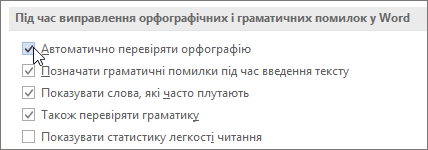Є кілька параметрів, які можна налаштувати, щоб переконатися, що орфографія та граматика перевірятимуться в усьому документі.
Ось як вирішити цю проблему: виділений текст або весь документ.
Примітка.: Якщо з'явиться сповіщення про те, що орфографічні та граматичні помилки не перевіряються, а ви все ж бачите, що вони є, імовірно, є розділи документа, які не перевіряються.
Перевірка орфографії або граматики під час введення тексту
Якщо Word налаштовано так, що під час введення орфографічних або граматичних помилок не позначається, орфографія або граматика не відображатиметься, доки область Редактор не відкриється. Коли область закрито, може здатися, що правопис не працює.
Щоб увімкнути цей параметр, щоб помилки позначалися, чи відкрито або закрито область Редактор, зробіть ось що:
-
У меню Файл виберіть Параметри, а потім – Правопис.
Порада.: Можливо, спочатку знадобиться вибрати елемент Додатково... , щоб перейти до меню Параметри.
-
Установіть прапорці Автоматично перевіряти орфографію та Позначати граматичні помилки під час введення.
Перевірка правопису всього документа: мова перевірки правопису за замовчуванням
Якщо встановити мову перевірки правопису за замовчуванням, цей параметр застосовується до поточного документа та майбутніх документів на основі стандартного шаблону. Так само, як вибрати мову перевірки правопису для виділення тексту (нижче), переконайтеся, що прапорець Не перевіряти орфографію або граматику знято.
-
На вкладці Review (Рецензування ) виберіть Language > Language > Set Proofing Language (Вибрати мову перевірки).
-
Виберіть мову, яку потрібно використовувати як мову перевірки правопису за замовчуванням.
-
Зніміть прапорець Не перевіряти правопис.
-
Натисніть кнопку Установити за замовчуванням і натисніть кнопку Так , якщо з'явиться запит на створення нових документів на основі шаблону NORMAL.
Перевірка правопису виділеного тексту: установлення мови перевірки правопису
Для частини документа потрібно виділити текст і вибрати мову, яку потрібно використовувати для правил правопису.
-
Виділіть текст, який потрібно перевірити.
-
На вкладці Review (Рецензування ) виберіть Language > Language > Set Proofing Language (Вибрати мову перевірки).
-
Виберіть мову, яку потрібно використовувати для перевірки орфографії та граматики у виділеному тексті.
-
Зніміть прапорець Не перевіряти правопис.
Якщо документ містить текст іншою мовою, повторіть кроки, щоб установити іншу мову перевірки правопису.
Чи є цей документ винятком?
Правопис також можна вимкнути окремо для кожного документа, тому, якщо він працює не для всього документа, переконайтеся, що поточний документ не позначено як виняток для перевірки правопису. Зробіть ось що:
-
На вкладці Файл перейдіть до розділу Параметри, а потім – Правопис.
Порада.: Можливо, спочатку знадобиться вибрати елемент Додатково... , щоб перейти до меню Параметри.
-
Прокрутіть униз до розділу Винятки для та переконайтеся, що прапорці для приховання орфографічних і граматичних помилок для цього документа знято.
Перевірка орфографії або граматики під час введення тексту
Якщо Word налаштовано так, що під час введення орфографічних або граматичних помилок не позначається, орфографія або граматика не відображатиметься, доки область Редактор не відкриється. Коли область закрито, може здатися, що правопис не працює.
Щоб увімкнути цей параметр, щоб помилки позначалися, чи відкрито або закрито область Редактор, зробіть ось що:
-
Виберіть Word меню, а потім – Параметри.
-
Виберіть пункт Правопис & граматики.
-
Установіть прапорці Автоматично перевіряти орфографію та Перевіряти граматику під час введення.
Перевірка правопису всього документа: мова перевірки правопису за замовчуванням
Якщо встановити мову перевірки правопису за замовчуванням, цей параметр застосовується до поточного документа та майбутніх документів на основі стандартного шаблону. Так само, як вибрати мову перевірки правопису для виділення тексту (нижче), переконайтеся, що прапорець Не перевіряти орфографію або граматику знято.
-
На вкладці Рецензування натисніть кнопку Мова.
-
Виберіть мову, яку потрібно використовувати як мову перевірки правопису за замовчуванням.
-
Зніміть прапорець Не перевіряти орфографію або граматику , а потім натисніть кнопку OK.
Перевірка правопису виділеного тексту: установлення мови перевірки правопису
Для частини документа потрібно виділити текст і вибрати мову, яку потрібно використовувати для правил правопису.
-
Виділіть текст, який потрібно перевірити.
-
На вкладці Рецензування натисніть кнопку Мова.
-
Виберіть мову, яку потрібно використовувати як мову перевірки правопису за замовчуванням.
-
Зніміть прапорець Не перевіряти орфографію або граматику , а потім натисніть кнопку OK.
Якщо документ містить текст іншою мовою, повторіть кроки, щоб установити іншу мову перевірки правопису.
Чи є цей документ винятком?
Правопис також можна вимкнути окремо для кожного документа, тому, якщо він працює не для всього документа, переконайтеся, що поточний документ не позначено як виняток для перевірки правопису. Зробіть ось що:
Перейдіть до розділу Знаряддя, орфографія та граматика та переконайтеся, що прапорець Приховати орфографічні та приховати граматичні помилки не встановлено (прапорець не встановлено).